Apple iPhone Restore Desteğiyle Karşı Karşıya mısınız? Bunu Düzeltmenin 4 Yolunu Kontrol Edin
aşina mısınız? support.apple.com/iphone/restore veya iPhone ve iPad'inizde support.apple.com/ipad/restore? Bu Apple'ın Kurtarma modudur. Peki iPhone veya iPad'iniz neden Kurtarma modunda takılı kaldı ve nasıl düzeltilir? Bu makaleyi okuyun, size bundan kurtulmanın dört yolunu anlatacağız.

Bu makalede:
- Bölüm 1. support.apple.com/iphone/restore Ne Anlama Geliyor ve Neden Görünüyor?
- Bölüm 2. Düzeltin: Cihazınızı Bilgisayara Bağlayın ve Yeniden Başlatın
- Bölüm 3. Düzeltin: iOS'u yeniden yükleyin
- Bölüm 4. Düzeltin: iPhone'unuzu Fabrika Ayarlarına Sıfırlayın [Veri Kaybı Olmadan]
- Bölüm 5. Düzeltin: Apple Servisiyle İletişime Geçin
Bölüm 1: support.apple.com/iphone/restore Ne Anlama Geliyor ve Neden Görünüyor?
Görünüşünden de görebileceğiniz gibi, iPhone'daki support.apple.com/iphone/restore aslında Apple'ın resmi adresine giden bir bağlantıdır. Telefonunuzda support.apple.com/iphone/restore görünüyorsa, iPhone'unuzda bir sorun var demektir ve iPhone'unuz bu sorunu kendi başına çözemez. Yani, support.apple.com/iphone/restore'u bir bilgisayar olmadan çözemezsiniz. iPhone'unuzu en son iTunes veya Finder'ı çalıştıran bir bilgisayara bağlamalı ve iPhone'unuzu onarmalısınız.
• iPhone veya iPad'inizin sistem dosyası bozulmuş.
• Kurtarma modunu manuel olarak açtınız.
Sebep ne olursa olsun, cihazınızı bir bilgisayara bağlayarak yeniden başlatmanız gerekir. Bu işlemde, hataya bağlı olarak iOS veya iPadOS sistemini yeniden yüklemeniz veya cihazınızı fabrika ayarlarına döndürmeniz gerekebilir. Cihazınız kurtarma modundan çıkana kadar dört yöntemi sırayla deneyin. Bu sorunu düzeltmek için iPhone'unuzu fabrika ayarlarına sıfırlamanız ve tüm verileri silmeniz gerekiyorsa ancak yakın zamanda alınmış bir yedeğiniz yoksa endişelenmeyin. Verilerinizi kaybetmeden cihazınızı fabrika ayarlarına döndürmek için bir çözüm sunuyoruz.
Bölüm 2: Düzeltin: Cihazınızı Bilgisayara Bağlayın ve Yeniden Başlatın
iPhone'unuzda support.apple.com/iphone/restore yazıyorsa yapmanız gereken ilk şey iPhone'u bilgisayarınıza orijinal USB kablosuyla bağlamak ve yeniden başlatmayı denemektir. Apple resmi web sitesine göre, bu cihazı tüm süreç boyunca bilgisayarınızdan ayıramazsınız, aksi takdirde sorun başarıyla çözülemeyebilir.
Cihazınızı yeniden başlatarak support.apple.com/iphone/restore'u nasıl düzeltebileceğinizi görelim. Tüm iPhone ve iPad modellerinin yöntemlerini tanıtacağız.
iPhone 8 veya üzeri için: Ses açma ve ses kısma düğmelerine sırayla basın ve hemen bırakın. Ardından, Apple logosunu görene kadar yan düğmeye basın ve basılı tutun.
iPhone 7, iPhone 7 Plus ve iPod touch (7. nesil) için: Apple logosunu görene kadar yan (veya üst) düğmeyi ve ses kısma düğmesini aynı anda basılı tutun.
iPhone 6s veya önceki modeller, Ana Ekran düğmesi bulunan iPad ve iPod touch (6. nesil) veya önceki modeller için: Apple logosunu görene kadar yan (veya üst) düğmeyi ve Ana Ekran düğmesini aynı anda basılı tutun.
Ana ekran düğmesi olmayan iPad için: Üst düğmeye en yakın olan ses düğmesine basın ve hemen bırakın. Sonra, aynısını başka bir ses düğmesine yapın. Apple logosunu görene kadar üst düğmeye basın ve basılı tutun.
Hata ciddi değilse iPhone'unuza tekrar erişebilirsiniz. Aksi takdirde ikinci yönteme geçin.
Bölüm 3: Düzeltin: iOS'u yeniden yükleyin
İlk yöntem support.apple.com/iphone/restore sorununu çözmede başarısız olursa, sorunu düzeltmek için iOS veya iPadOS sistemini yeniden yüklemeyi düşünün. Bu daha yüksek seviye, sisteminizdeki ciddi sorunlara neden olabilecek çökme dosyalarını kaldıracaktır. Lütfen iPhone'unuzu bilgisayarınızdan çekmeyin. Daha fazla uzatmadan, iOS'u nasıl yeniden yükleyeceğinize bakalım.
İşte iPhone'u iCloud yedeklemesinden nasıl geri yükleyeceğinize dair adımlar.
Bilgisayarınızda Finder veya iTunes'u açın. iPhone'unuz otomatik olarak algılanacaktır.
Daha sonra bir mesaj açılır ve şöyle der: iPhone'unuzda bir sorun var. Tıklayın GüncellemeBilgisayarınız sizin için en son iOS veya iPadOS sistemini yükleyecektir.
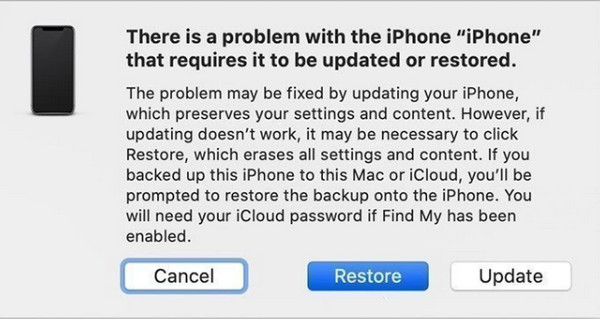
Not:
iPhone'u güncelle cihazınızdaki verileri saklayacak ve iPhone'unuzu normal şekilde kullanabileceksiniz; bunu başaramazsanız iPhone'unuzu geri yüklemeniz gerekir. Lütfen bir sonraki bölümü kontrol edin.
Bölüm 4. Düzeltin: iPhone'unuzu Fabrika Ayarlarına Sıfırlayın [Veri Kaybı Olmadan]
iPhone'u Geri Yükleme, iPhone'unuzu daha üst düzeyde düzeltebilir ve support.apple.com/iphone/restore sorununu çözebilir. Ancak, cihazınızdaki tüm verileri siler. Bundan sonra, iPhone'unuzun normale dönme olasılığı %'dir. Eğer bir yedekleme iPhone'unuza geri yüklenmeye hazır, panik yapmayın. Bu yöntem iPhone'unuzu hiçbir veri kaybetmeden sıfırlamanızı sağlar.
İlk olarak, Bölüm 3'teki adımları izlemeniz gerekir. Adım 2'ye ulaştığınızda, tıklayın Eski haline getirmek yerine Güncelleme. iPhone'unuz silinecek ve güncellenecektir. Bitirdiğinizde, muhtemelen iPhone'unuzu tekrar kullanabilirsiniz.
Eğer bir yedeğiniz yoksa, geri yükleme işleminden sonra yapmanız gereken ilk şey, imyPass iPhone Veri Kurtarma Bilgisayarınızda ve iPhone verilerinizi kurtarın. Bunun nedeni, iPhone'unuzdaki tüm dosyaları sildiğinizde, aslında silinmemiş olmaları ancak depolama alanında bir yerde olmalarıdır. iPhone'unuzu kullanır ve yeni dosyalar kaydederseniz, bunlar tamamen silinir.
Bu nedenle, imyPass iPhone Data Recovery'yi iPhone verilerinizi kurtarmak için ne kadar erken kullanırsanız, o kadar fazla veriyi kurtarabilirsiniz.

4.000.000+ İndirme
100% silinen iPhone, iPad veya iPod'dan tüm verileri kurtarır.
Verileri 32 kat daha yüksek hızda kurtarın.
Güvenli, temiz ve herhangi bir teknik beceriye ihtiyaç duymadan kullanımı kolaydır.
Tüm iPhone, iPad ve iPad modellerini destekler.
iPhone'da fabrika ayarlarına sıfırlama işleminden sonra verilerin nasıl kurtarılacağına bir bakalım.
Bu programı indirin, başlatın ve çalıştırmak için çift tıklayın. Güven cihazınızda. Başarıyla algılanırsa, bu resmi göreceksiniz. Tıklayın Tara.
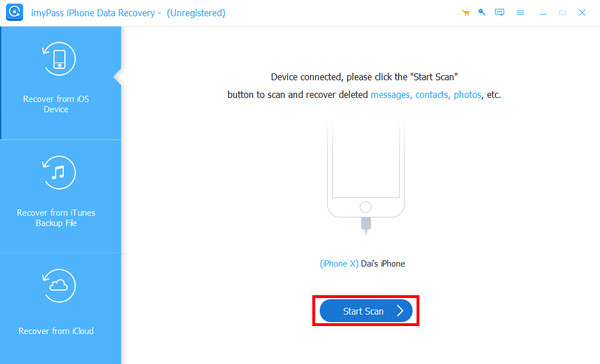
Tarama işlemi otomatik olarak başlayacaktır. Bittiğinde, iPhone'unuzdaki tüm silinmiş dosyaları göreceksiniz. Bunları dosya türüne göre filtreleyebilirsiniz. Kurtarmak istediğiniz dosyaları seçin veya tümünü seçip İyileşmek buton.
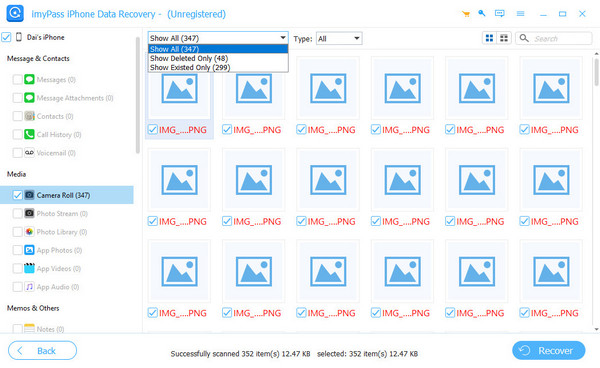
Çıktı klasörünü belirtin ve tıklayın İyileşmek tekrar. Birkaç dakika içinde, seçilenlerin hepsi kurtarılacak.
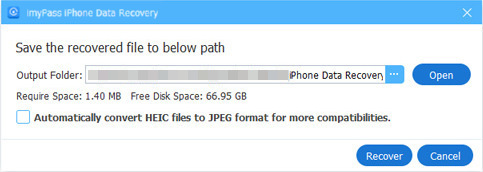
Windows bilgisayar kullanıyorsanız ve cihazınız bu program tarafından algılanamıyorsa, en son sürümü indirmelisiniz. Windows için iTunes ve kurun.
Bölüm 5: Düzeltin: Apple Servisiyle İletişime Geçin
Eğer üç yöntem de support.apple.com/iphone/restore sorununu çözemezse, işte son seçenek: yardım için Apple servisleriyle iletişime geçin. Bu web sitesine gidin: https://support.apple.com/contact. Burada, sorununuzu seçin ve tıklayın. Örneğin, eğer iPad'iniz ipad support.apple.com/ipad/restore adresinde takılı kaldı. İstediğiniz hizmeti seçebilir ve Apple'ın resmi yardımını alabilirsiniz. Destekçilerin sorununuz hakkında daha fazla ayrıntı alabilmesi için Apple Kimliğinizde oturum açmanız gerekebilir.
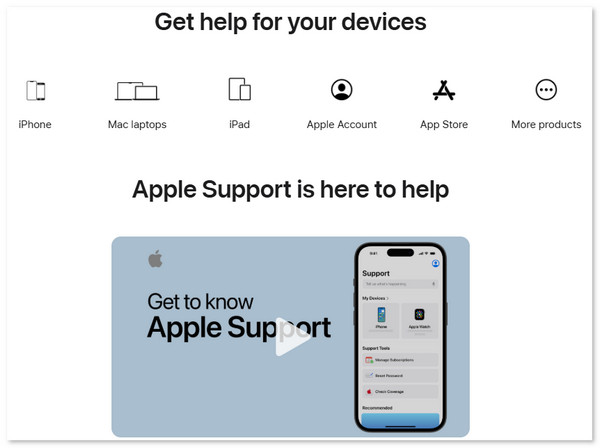
Çözüm
support.apple.com/iphone/restore nasıl düzeltilir? Bu makale size sorunu çözmek için dört çözüm sunuyor. Çözümler, çözdükleri sorunların zorluğuna göre sıralanmış olup en temel olanlardan başlayarak sorunu çözme olasılığı daha yüksek olanlara doğru ilerlemiştir. Bu makaleyi faydalı bulursanız, başkalarıyla paylaşmayı unutmayın.
iPhone Veri Kurtarma
Silinen veya Kaybolan iPhone Verilerini Kurtarın
Ücretsiz indirin Ücretsiz indirin
